本文主要讲述了如何在全新的Azure门户中托管ASP.NET应用程序。
Windows Azure的门户彻底大变样了。它现在是基于Silverlight的。几乎所有的信息都在同一个页面上,几乎所有的操作都可以在一个页面中完成。现在是通过部署的属性窗口,角色实例的属性窗口和托管服务的属性窗口来提供各种扩展操作的,针对SWAP VIP的OS配置现在可以通过上方的Ribbon控件来完成。左边的窗格包含一个在线的“How to”向导和一些用来完成其他操作的选项。
关于新的门户的外观,我会在以后的文章中详细讨论。本文主要讲述如何在全新的Azure门户中托管ASP.NET应用程序。
首先:
1,打开Visual Studio。
2,创建一个新的项目,在“Cloud”标签下,选择Windows Azure项目模板。
3,选择“ASP.Net Web Role”,然后点击向右的箭头按钮。
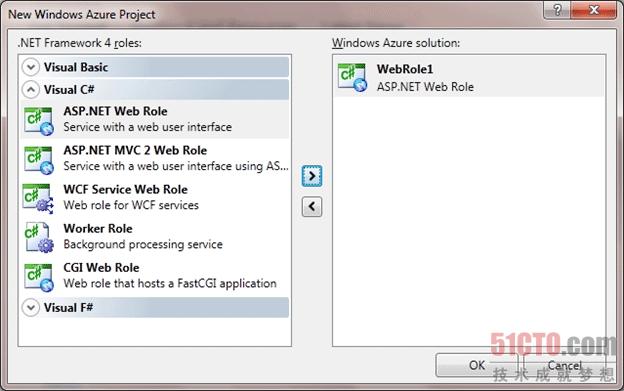
4,为了测试,在“Default.aspx”中做出一些修改。
5,在云项目上右击,然后选择“Publish”。从给出的两个选项中选择“Create Service Package Only”。
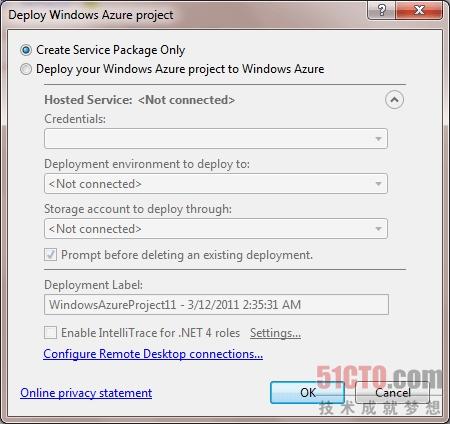
点击“OK”按钮,然后你会看到一个发布成功的消息,并且,有两个文件会被自动地创建。
1,包文件(.cspkg)
2,配置文件(.csdef)
要在Azure中托管应用程序,我们需要提供这些文件的完整路径。所以,应该记录下这个路径。
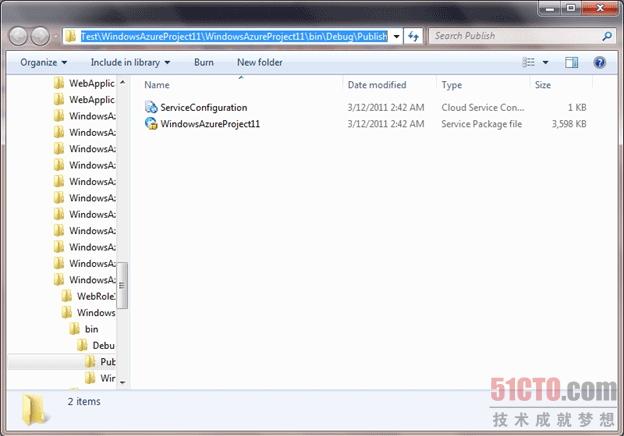
这个应用程序是在local application fabric上运行和启动的。登录到Azure的Development门户。在登录成功以后,你会看到一个迁移到新的Azure门户的选项。选择这个选项。你可以毫无后顾之忧地迁移到新的门户,因为在任何时候你都可以切换回旧的门户。
在左边的窗格中,你可以看到到一个托管服务被列了出来。我创建了一个托管服务,在“Hosted Service”选项的旁边,它作为一个计数被列了出来。要创建新的服务,你可以点击“Hosted Service,Storage Account & CDN”选项。
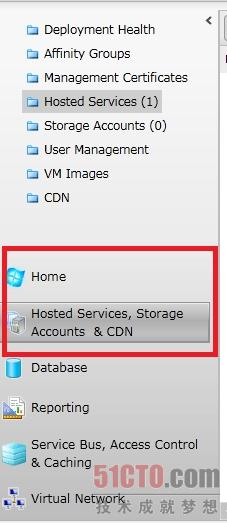
你可以创建一个新的托管服务
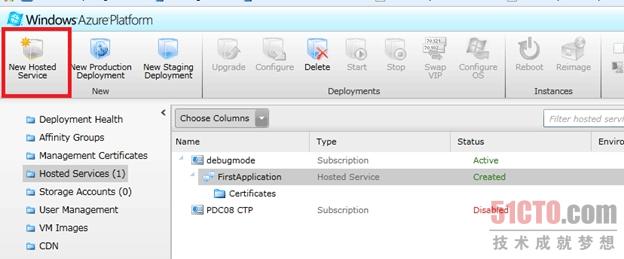
我已经创建了一个叫作“FirstApplication”的托管服务。在这里,我们会在这个托管服务中部署一个ASP.Net Web应用程序。
点击“FirstApplication”,然后点击上方的“New Staging Deployment”。
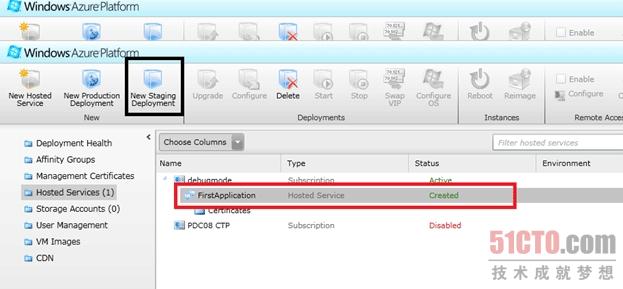
注意,这里的“debugmode”是我的订阅的名字。
在点击了上方Ribbon中的“New staging Deployment”以后,会弹出下面这个窗口。
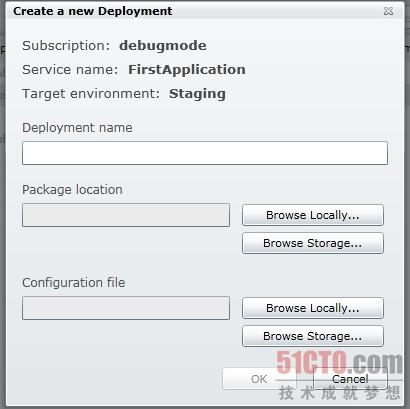
我们需要提供部署的名字,然后,我们需要浏览到包文件和配置文件。我们在本地系统上创建并打包了一个ASP.NET应用程序。所以,我们可以选择“Browse Locally”选项。如果我们的配置文件和包文件在某些存储器中(例如:BLOB),那么我们可以选择“Browse Storage”选项。
在本地浏览的过程中,提供你的包文件和配置文件的确切路径。
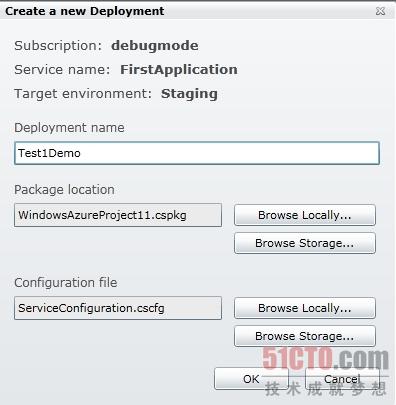
我们提供的部署名是“Test1Demo”。当你浏览到一个包文件和一个配置文件的时候,点击“OK”按钮。
当我点击“OK”按钮的时候,我得到了下面这个警告。
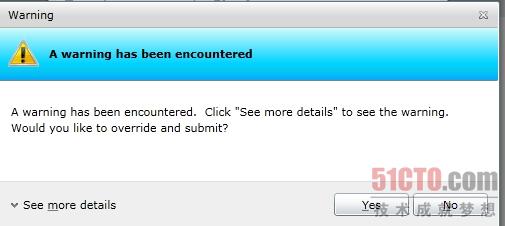
当我点击“See more Details”的时候,我看到这个警告是关于这个Web角色只有一个实例的。
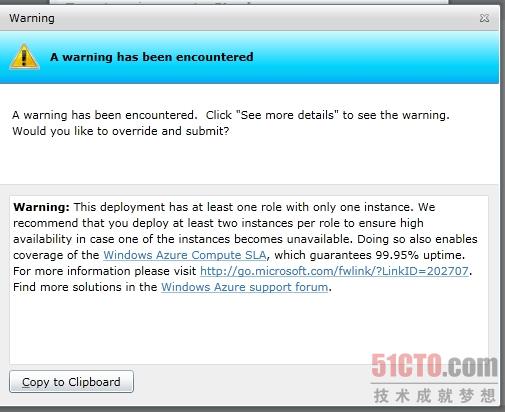
如果你想自己来增加Web角色的实例数的话,可以忽略这个警告,点击“Yes”。
如果你点击了“OK”,你可以看到一些和各个部署阶段有关的变更信息。

一段时间以后,你会看到如下所示的“Ready”消息。
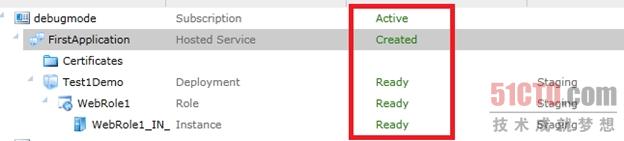
现在,你的应用程序已经被托管到Azure的Staging服务器中了。点击部署名(在这个例子中,部署名是“Test1Demo”)。点击部署名以后,在“Properties”标签中点击DNS服务器的URL,在一个浏览器中打开托管在Azure中的ASP.Net Web应用程序。
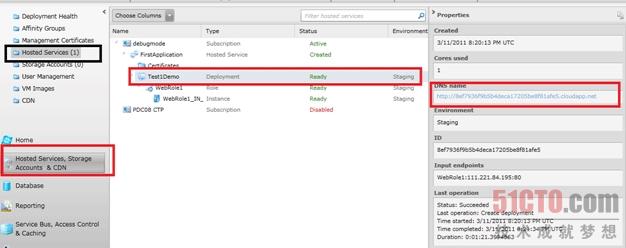
原文名:Windows Azure for Developers Task 6:Hosting ASP.Net Application in New Silverlight based Azure Portal 作者:Dhananjay Kumar
【本文乃51CTO精选译文,转载请标明出处!】
【编辑推荐】
- 微软公布云计算平台Azure收费模式细节
- 云计算意在长远,微软云计算服务Windows Azure已经启用
- 技术透析:Windows Azure Platform框架与组成
- 微软Windows Azure Platform技术解析
- 走近微软云:SQL Server到Azure数据同步
- 当微软Azure遭遇亚马逊EC2:五大关键区别
- Windows Azure云计算平台新增五大功能
- 云计算前途光明 Azure用户数突破31000
- 如何把应用程序部署到Windows Azure中
























